1) 实战: 武林高手在线相册
实例
<!DOCTYPE html>
<html lang="en">
<head>
<meta charset="UTF-8">
<title>在线相册管理</title>
<style>
.warp {
width: 360px;
height: auto;
background-color: pink;
border: 3px double grey;
color: #363636;
border-radius: 2%;
}
.warp .header {
padding: 15px;
}
.warp .header h2 {
text-align: center;
}
.add {
width: 100px;
height: 30px;
border: none;
cursor: pointer;
background-color: lightgreen;
color: white;
}
.add:hover {
background-color: orange;
font-size: 1.1rem;
}
.main {
overflow: hidden;
}
.main ul {
padding: 0;
margin: 0;
}
.main ul li {
list-style-type: none;
float: left;
margin-left: 20px;
margin-bottom: 10px;
width: 150px;
height: 200px;
text-align: center;
}
.main ul li button {
margin: 3px;
border: none;
border-radius: 5%;
background-color: skyblue;
}
.main ul li button:hover {
background-color: orange;
color: white;
cursor: pointer;
}
</style>
</head>
<body>
<div class="warp">
<div class="header">
<h2>武林高手在线相册</h2>
<p>
<lable for="img_url">输入图片地址</lable>
<input type="file" name="img_url" id="img_url" placeholder="图片地址">
</p>
<p>
图片类型:
<input type="radio" id="rect" name="border" value="0"><label for="rect">直角</label>
<input type="radio" id="radius" name="border" value="10%"><label for="radius">圆角</label>
<input type="radio" id="circle" name="border" value="50%"><label for="circle">圆形</label>
</p>
<p>是否添加阴影:
<select name="shadow">
<option value="0">不添加</option>
<option value="1">添加</option>
</select>
</p>
<p><button class="add">添加图片</button></p>
</div>
<div class="main">
<ul>
<!--<li>-->
<!--<img src="" alt="">-->
<!--<button>前</button>-->
<!--<button>后</button>-->
<!--<button>删</button>-->
<!--</li>-->
</ul>
</div>
</div>
<script src="lib/jquery.js"></script>
<script>
//分三步完成:
$(function(){
$('button.add').on('click',function(){
//1. 获取图片的相关信息
// 判断用户是否选择了图片?
let img_url = $('#img_url').val();
if (img_url.length === 0) {
alert('请选择一张图片');
$('#img_url').focus();
return false;
}
//获取图片的基本特征
//获取到图片的外观
let img_type = $(':radio:checked').val();
//是否添加阴影?
let shadow = 'none';
if ($(':selected').val() === '1') {
shadow = '3px 3px 3px #666';
}
//2. 创建图片并添加到页面中
console.log('http://php.io/images/'+img_url.split('\\')[2]);
img_url = 'http://php.io/images/'+img_url.split('\\')[2];
//创建一个图片
let img = $('<img>')
.prop('src',img_url)
.width(150)
.height(150)
.css({ // 给标签设置 style= ""
'border-radius': img_type,
'box-shadow': shadow
});
let before = $('<button></button>').text('前移');
let after = $('<button></button>').text('后移');
let remove = $('<button></button>').text('删除');
// 创建一个<li>用来放所有的内容
let contaier = $('<li>');
//将图片和三个按钮打包到<li>中
contaier.append(img,before,after,remove);
//将<li>添加到页面中的<ul>中
contaier.appendTo('ul');
//3. 为三个操作添加功能
//前移功能:
before.click(function(){
//第一步获取到要移动的图片
let current = $(this).parent();
let prev = current.prev(); // 前一个元素
// 在前一个元素之前将当前元素插入,实际上就是交换一下位置
prev.before(current);
});
//后移功能:
after.click(function(){
//第一步获取到要移动的图片
let current = $(this).parent();
let next = current.next(); // 后一个元素
// 在后一个元素之后将当前元素插入,实际上就是交换一下位置
next.after(current);
});
//删除
remove.click(function () {
if (confirm('确认删除吗?')) {
$(this).parent().remove();
}
return false;
})
})
});
</script>
</body>
</html>运行实例 »
点击 "运行实例" 按钮查看在线实例
运行效果图:
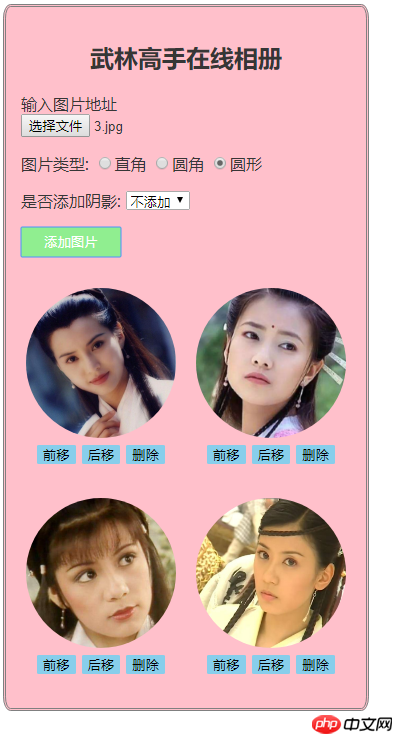
总结:JQuery的DOM操作简单快捷,十分好用。

